ВКонтакте – одна из самых популярных социальных сетей в России и странах СНГ. Она предоставляет пользователям возможность общаться, делиться фотографиями и видео, слушать музыку, играть в игры и многое другое. Вмешательство со стороны администрации или недостаток активности может быть причиной удаления аккаунта.
Если ваш аккаунт в ВКонтакте был удален, не паникуйте – есть несколько вариантов действий, которые помогут восстановить доступ к вашему профилю. Во-первых, проверьте, не был ли ваш аккаунт заблокирован или временно отключен. Эта информация может быть найдена на странице входа на сайт, а также проверена с помощью другого аккаунта.
Если аккаунт был удален администрацией, обратитесь в службу поддержки ВКонтакте. Для этого вам потребуется создать новый аккаунт и отправить обращение через специальную форму. В нем укажите свою проблему с удалением и постарайтесь предоставить максимум информации, чтобы администрация могла подтвердить вашу личность и восстановить удаленный аккаунт.
Как восстановить удаленный аккаунт ВКонтакте
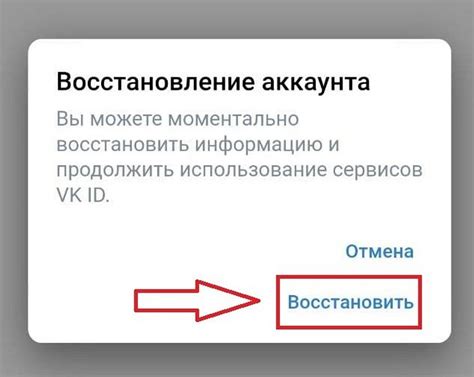
Если вы по ошибке удалили свой аккаунт ВКонтакте и хотите его восстановить, есть несколько способов, которые могут помочь вам вернуть доступ к вашей странице.
1. Обратитесь в службу поддержки ВКонтакте
Первым шагом восстановления аккаунта ВКонтакте является обращение в службу поддержки социальной сети. Зайдите на официальный сайт ВКонтакте, найдите раздел "Помощь" или "Служба поддержки" и создайте заявку на восстановление аккаунта. В заявке укажите свои данные (имя, фамилию, номер телефона, адрес электронной почты) и по возможности предоставьте любую дополнительную информацию, которая может помочь идентифицировать ваш аккаунт.
2. Восстановление через номер телефона или электронную почту
Если вы указывали при регистрации аккаунта свой номер телефона или адрес электронной почты, то вы можете восстановить доступ к аккаунту, используя один из этих способов. Зайдите на страницу входа ВКонтакте, нажмите на ссылку "Забыли пароль?", а затем следуйте инструкциям по восстановлению через номер телефона или электронную почту. Вам могут быть отправлены код подтверждения или ссылка для сброса пароля. Следуйте указаниям и восстановите доступ к аккаунту.
3. Используйте дополнительные данные для подтверждения владения аккаунтом
Если вы предоставили в дополнение к номеру телефона или адресу электронной почты другие данные при создании аккаунта, такие как дата рождения, место учебы или место работы, попробуйте использовать эти данные для восстановления аккаунта. Зайдите на страницу входа ВКонтакте, нажмите на ссылку "Забыли пароль?", а затем выберите вариант восстановления по дополнительным данным. Введите запрашиваемую информацию и если все данные верны, вы получите доступ к вашему аккаунту.
Обратите внимание, что точные способы и возможности восстановления аккаунта ВКонтакте могут изменяться в зависимости от политики социальной сети. Рекомендуем следовать всем инструкциям и указывать правильные данные при обращении в службу поддержки.
Шаг 1: Проверьте свою почту
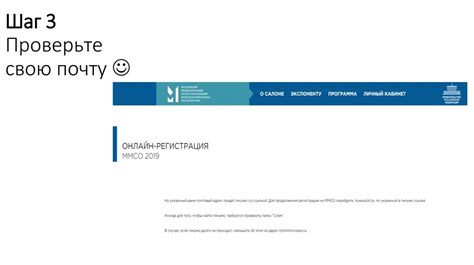
Первым шагом, после удаления аккаунта ВКонтакте, рекомендуется проверить свою электронную почту. В редких случаях, после удаления аккаунта, ВКонтакте может отправить вам важную информацию или инструкции по восстановлению аккаунта, если это возможно.
Особенно важно обратить внимание на папку "Спам" или "Нежелательная почта", так как письма с информацией от ВКонтакте могут быть ошибочно классифицированы как нежелательные.
Если вы получили какие-либо письма от ВКонтакте после удаления аккаунта, рекомендуется сохранить их для дальнейшего использования.
Шаг 2: Восстановите аккаунт через номер телефона
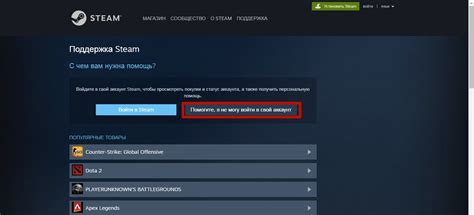
Если вы связали свой номер телефона с аккаунтом ВКонтакте, то вы можете восстановить доступ к аккаунту с помощью номера телефона.
Для этого выполните следующие действия:
- Перейдите на страницу входа ВКонтакте.
- Введите свой номер телефона в поле "Телефон или email".
- Нажмите на кнопку "Войти" и дождитесь получения СМС-кода.
- Введите полученный СМС-код в соответствующее поле на странице.
- Нажмите на кнопку "Войти" и следуйте инструкциям для восстановления доступа к своему аккаунту.
Восстановив доступ к аккаунту через номер телефона, вы сможете вновь пользоваться своими сообщениями, фотографиями, видеозаписями и другими возможностями ВКонтакте.
Шаг 3: Свяжитесь с поддержкой ВКонтакте
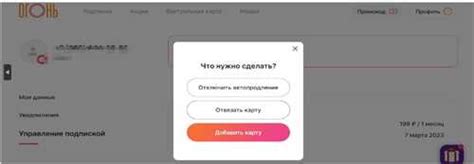
Если вы все еще не можете восстановить аккаунт после выполнения предыдущих шагов, то последним способом для восстановления вашего удаленного аккаунта в ВКонтакте будет обратиться в поддержку социальной сети.
Чтобы связаться с поддержкой ВКонтакте, выполните следующие действия:
- Откройте страницу помощи ВКонтакте.
- На странице помощи найдите раздел "Восстановление доступа к аккаунту" и кликните на него.
- Вам будет предложено выбрать один из вариантов проблемы, с которой вы столкнулись. Найдите среди них "Удаление аккаунта" и выберите этот вариант.
- После выбора варианта проблемы вы увидите контактную форму, которую необходимо заполнить.
- Заполните все необходимые поля в форме, указав свои данные (имя, фамилию, ссылку на удаленный аккаунт и описание проблемы).
- Прикрепите к заполненной форме сканы документов, подтверждающих вашу личность (например, паспорт).
- Отправьте заполненную форму через кнопку "Отправить".
После отправки запроса в поддержку ВКонтакте остается только ждать ответа. Обычно, в ответ вы получите письмо с подтверждением вашего запроса и информацией о том, что сотрудники ВКонтакте занимаются рассмотрением вашего дела. Далее, время ожидания может варьироваться в зависимости от сложности вашей ситуации.
Шаг 4: Подготовьте документы
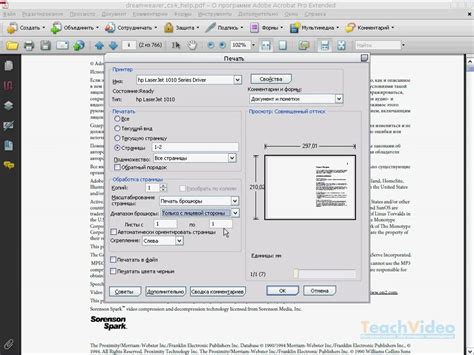
После удаления аккаунта в ВКонтакте могут возникнуть ситуации, когда вам потребуется предоставить документы для восстановления аккаунта или разрешить другие сопутствующие вопросы. Чтобы упростить этот процесс, подготовьте следующие документы:
1. Документ, удостоверяющий личность.
В качестве такого документа может выступать паспорт, водительское удостоверение или иной документ, в котором указаны ваши личные данные. Будьте готовы предоставить скан или фотокопию данного документа.
2. Документ, подтверждающий владение аккаунтом.
Вам необходимо предоставить документ, который связывает вас с удаленным аккаунтом в ВКонтакте. Это может быть например, скриншот страницы профиля с видимым логином или другое подтверждение.
3. Документы, подтверждающие причину запроса.
Если у вас есть какие-либо обстоятельства или основания для восстановления аккаунта, подготовьте документы, подтверждающие эти причины. Может понадобиться написать письменное объяснение или предоставить другие документы, связанные с вашим запросом.
Подготовьте все необходимые документы заранее, чтобы сэкономить время и избежать задержек при обращении в службу поддержки ВКонтакте.
Шаг 5: Заполните форму восстановления аккаунта

Чтобы восстановить удаленный аккаунт в ВКонтакте, вам необходимо заполнить форму восстановления. Этот шаг крайне важен, так как именно на основе предоставленных вами данных администрация решит, будет ли ваш аккаунт восстановлен или нет.
Заполните все требуемые поля в форме восстановления аккаунта, включая ваше полное имя, адрес электронной почты, номер телефона, а также дату создания аккаунта.
Описывайте обстоятельства удаления аккаунта и причину, по которой вы желаете его восстановить. Убедитесь, что ваше обращение максимально информативно и искренне.
Приложите скриншоты или другие доказательства, которые могут помочь администрации принять правильное решение. Помните, что чем более детальным и аргументированным будет ваше обращение, тем больше шансов на восстановление аккаунта.
После заполнения формы восстановления аккаунта внимательно проверьте все введенные данные на правильность и нажмите кнопку «Отправить».
Теперь остается только ждать ответа от администрации. Обычно процесс рассмотрения обращения занимает некоторое время, поэтому будьте терпеливы и проверяйте вашу электронную почту или специальную вкладку в ВКонтакте для получения уведомления.
Шаг 6: Дождитесь ответа от службы поддержки

После отправки вашего обращения в службу поддержки ВКонтакте, вам потребуется немного подождать, пока сотрудникы обработают ваш запрос.
Сроки ответа могут варьироваться от нескольких часов до нескольких дней, в зависимости от загруженности службы поддержки и сложности вашего случая.
Пока вы ждете ответа, рекомендуется воздержаться от создания новых аккаунтов, так как это может только усложнить процесс восстановления старого аккаунта.
Когда служба поддержки предоставит вам ответ, обязательно прочитайте его внимательно и выполняйте указанные инструкции. В случае, если служба поддержки попросит вас предоставить дополнительную информацию или подтверждение личности, обеспечьте своевременный отклик.
Помните, что ваши действия и сотрудничество являются важной частью процесса восстановления аккаунта. Будьте терпеливы, соблюдайте инструкции и следуйте рекомендациям службы поддержки, чтобы увеличить вероятность успешного восстановления вашего аккаунта.
Шаг 7: Проверьте спам-папку вашей почты
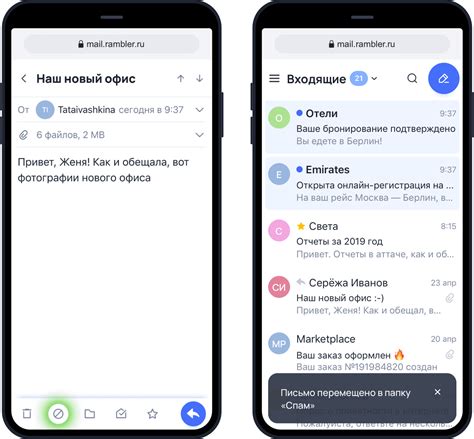
Если вы не видите письма от ВКонтакте в своем почтовом ящике, проверьте папку со спамом или нежелательной почтой. Иногда письма могут попадать туда по ошибке.
Чтобы найти папку со спамом, вам нужно зайти в свой почтовый ящик и найти раздел, в котором хранятся подобные письма. Обычно это называется "Спам" или "Нежелательная почта". Если вы не можете найти соответствующий раздел, воспользуйтесь функцией поиска почтового ящика.
После того как вы найдете папку со спамом, откройте ее и проверьте все письма, которые находятся там. Если вы найдете письмо от ВКонтакте с информацией о восстановлении аккаунта, отметьте его как "Не спам" или переместите в папку "Входящие". Таким образом, вы сможете быть уверены, что вам не пропустят важные сообщения от ВКонтакте в будущем.
Шаг 8: Попробуйте восстановить аккаунт в ВКонтакте снова
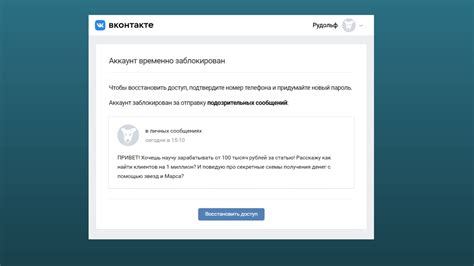
Если все предыдущие шаги не принесли желаемого результата, не отчаивайтесь. Вы можете попытаться восстановить ваш аккаунт в ВКонтакте снова, следуя этим рекомендациям:
- Посетите официальную страницу поддержки ВКонтакте.
- Найдите раздел "Восстановление аккаунта" или аналогичный.
- Проследуйте по указанным инструкциям и заполните требуемую информацию.
- Убедитесь, что вы предоставили достаточно подробную информацию для проверки вашей личности.
- Дождитесь ответа от службы поддержки ВКонтакте. Обычно ответ приходит на электронную почту, указанную при регистрации.
- В случае положительного результата, следуйте дальнейшим инструкциям для восстановления доступа к вашему аккаунту.
Важно помнить, что восстановление аккаунта может быть возможным только при предоставлении достаточно точной информации о владельце аккаунта. Будьте готовы предоставить ответы на различные вопросы, которые помогут убедить службу поддержки в вашей личности и восстановить доступ к вашему профилю.
Шаг 9: Смените пароль и повторно установите настройки

После восстановления аккаунта во ВКонтакте важно не забыть сменить пароль и проверить все настройки. Во время взлома или удаления аккаунта, злоумышленники могут изменить пароль и установить свои настройки, чтобы получить доступ к вашим данным.
Для смены пароля перейдите в раздел "Настройки" на своей странице ВКонтакте. Там вы найдете раздел "Безопасность" или "Смена пароля". Щелкните на этой ссылке и следуйте инструкциям, чтобы сменить пароль на новый.
После смены пароля, рекомендуется также проверить все настройки аккаунта. Проверьте, какие приложения имеют доступ к вашим данным и отзывайте доступ у тех, которым вы больше не доверяете. Убедитесь, что установлены правильные настройки приватности и безопасности для своего аккаунта.
Не забывайте регулярно менять пароль и проверять настройки аккаунта, чтобы обезопасить свой профиль ВКонтакте и предотвратить возможные взломы или удаления аккаунта.
Шаг 10: Будьте внимательны в использовании аккаунта

После восстановления вашего аккаунта ВКонтакте, важно быть особенно внимательным и осторожным при его использовании. Вот несколько рекомендаций, которые помогут вам оставаться безопасными:
- Не открывайте подозрительные ссылки и не скачивайте непроверенные файлы. Мошенники могут попытаться получить доступ к вашему аккаунту через вредоносные программы и фишинговые сайты.
- Не делитесь своими логином и паролем с посторонними лицами. Убедитесь, что ваш пароль уникален и надежен.
- Включите двухфакторную аутентификацию для дополнительной защиты вашего аккаунта. Это позволит вам получать коды подтверждения при входе с новых устройств.
- Не публикуйте конфиденциальную информацию, такую как адрес проживания или номер телефона, на публичных страницах вашего аккаунта.
- Будьте осторожны с приложениями и играми, которые запрашивают доступ к вашему аккаунту. Установите и используйте только доверенные приложения от проверенных разработчиков.
- Периодически проверяйте приватность настроек вашего аккаунта. Убедитесь, что только ваши друзья имеют доступ к вашей личной информации и публикациям.
Следуя этим простым рекомендациям, вы сможете обезопасить свой аккаунт ВКонтакте от возможных угроз и сохранить свои данные в безопасности.



